Comment accepter toutes les modifications sur Microsoft Word
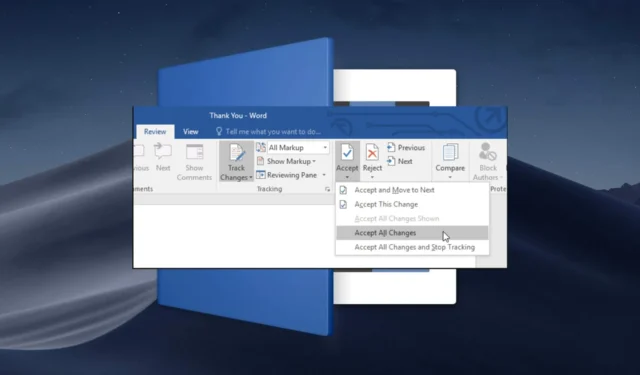
Si vous collaborez sur un document Microsoft Word, vous pouvez accepter toutes les modifications pour une expérience de suivi et d’édition transparente. Accepter les modifications montre que vous êtes d’accord avec les modifications.
Comment accepter toutes les modifications dans Microsoft Word ?
1. Activer le suivi des modifications
- Lancez votre document Microsoft Word.
- Dans le menu du ruban supérieur, accédez à l’ onglet Révision .
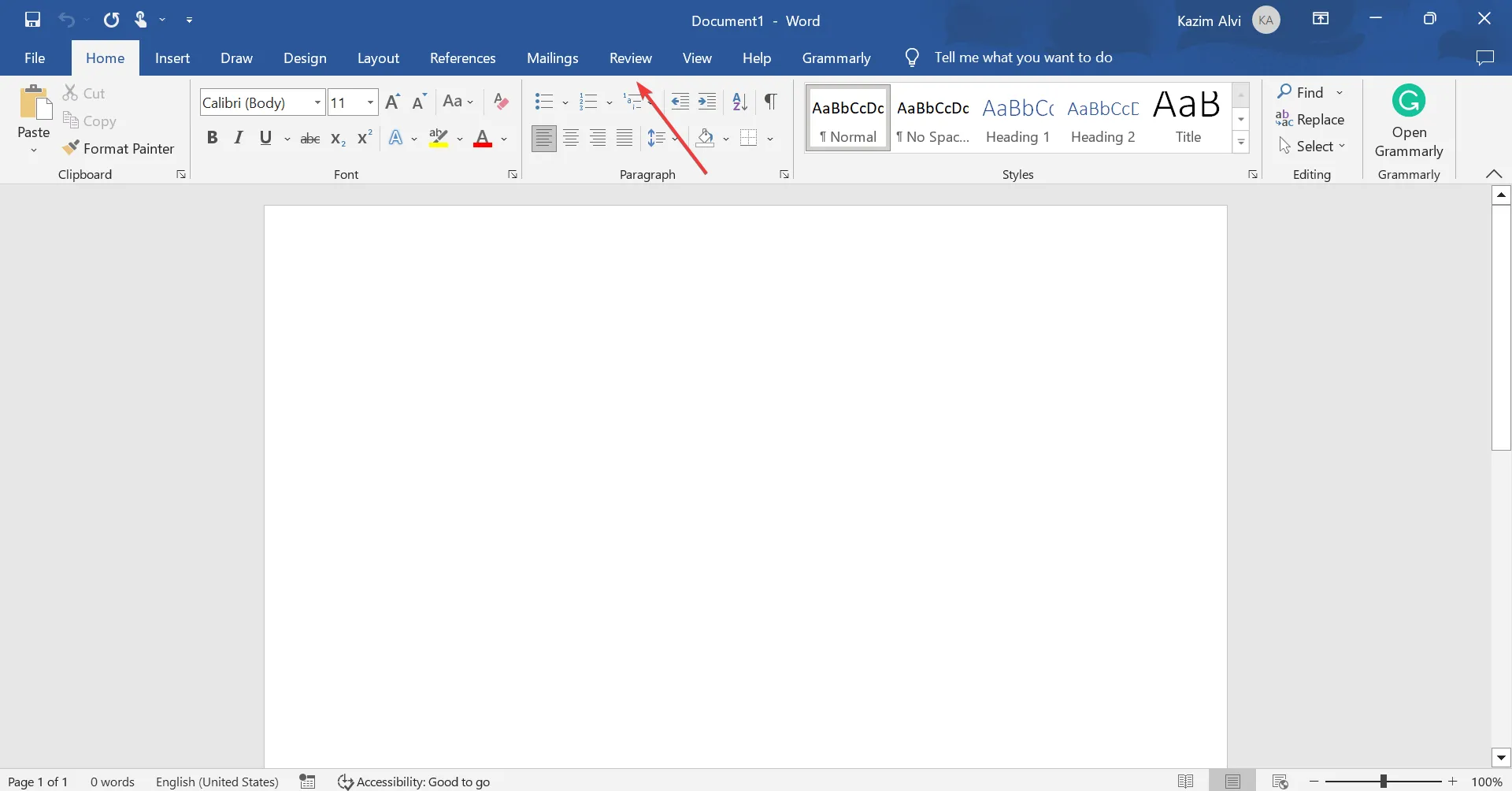
- Appuyez sur le bouton Suivre les modifications.
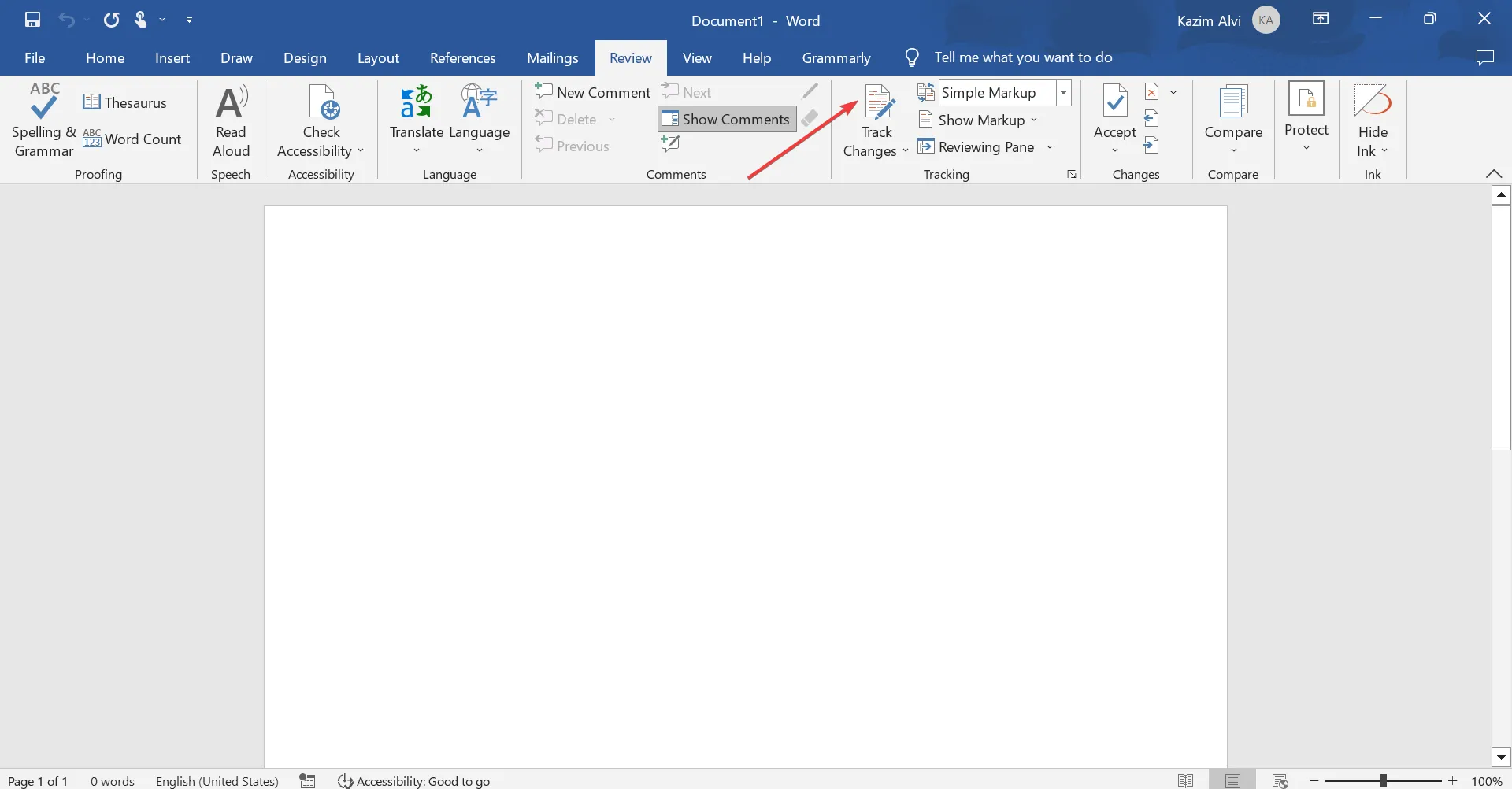
La fonction de suivi des modifications enregistre toutes les modifications que vous et tout autre collaborateur apporterez au document. Cela garantira que toutes les modifications apportées sont alignées et qu’il existe un point de référence en cas de confusion.
2. Acceptez les modifications
2.1 Accepter les modifications une par une
- Placez votre curseur au début du document et sélectionnez l’ onglet Révision .
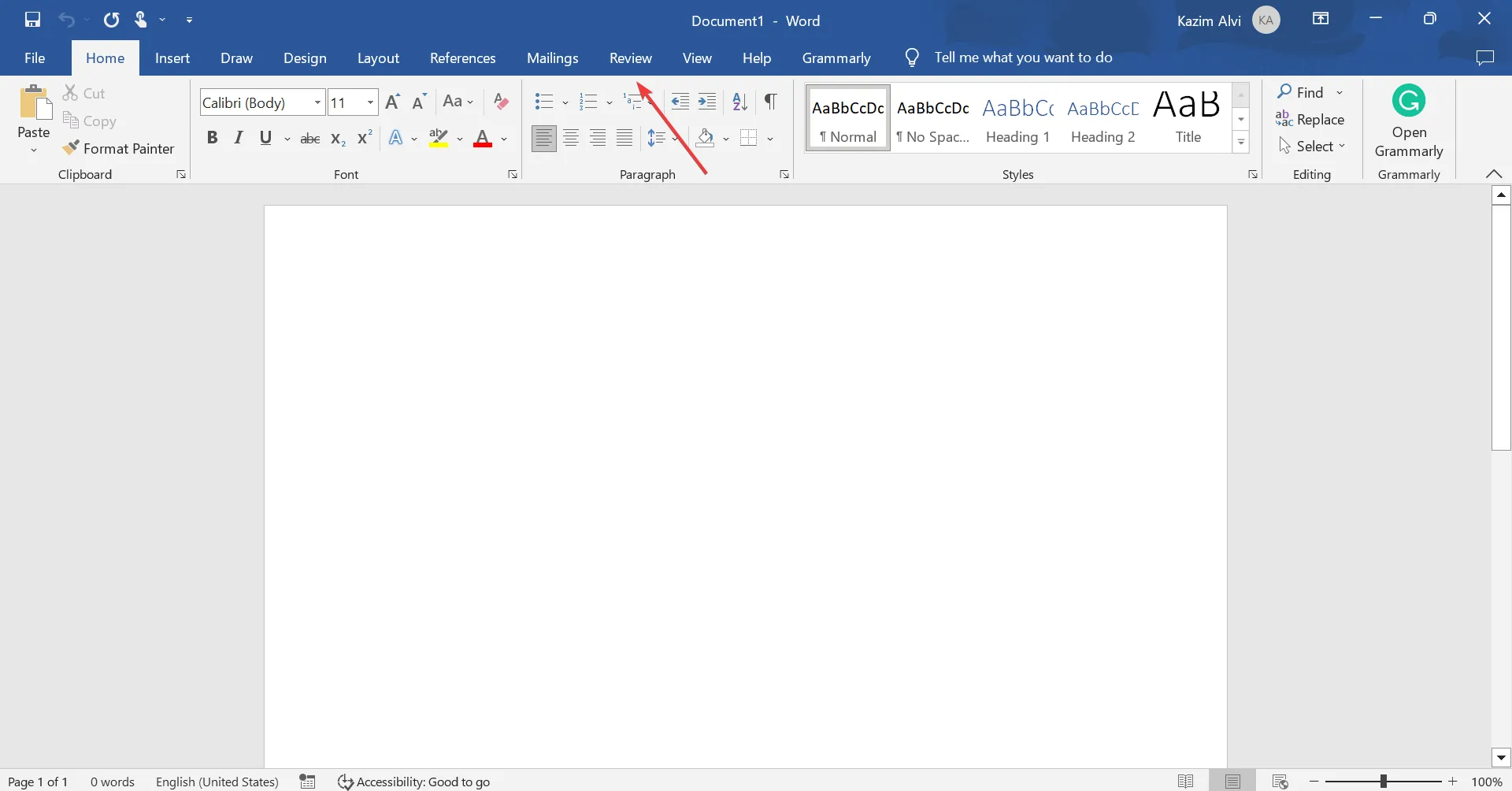
- Sélectionnez la flèche déroulante sous Accepter et cliquez sur Accepter cette modification.
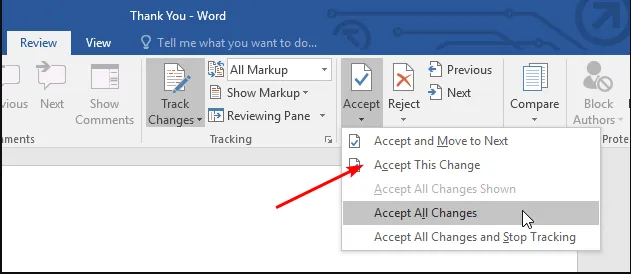
Il s’agit d’une méthode approfondie de révision du document afin de ne manquer aucun changement critique. Cependant, si le document est riche en contenu et s’étend sur plusieurs pages, la tâche peut prendre beaucoup de temps.
2.2 Accepter toutes les modifications
- Cliquez sur l’ onglet Révision .
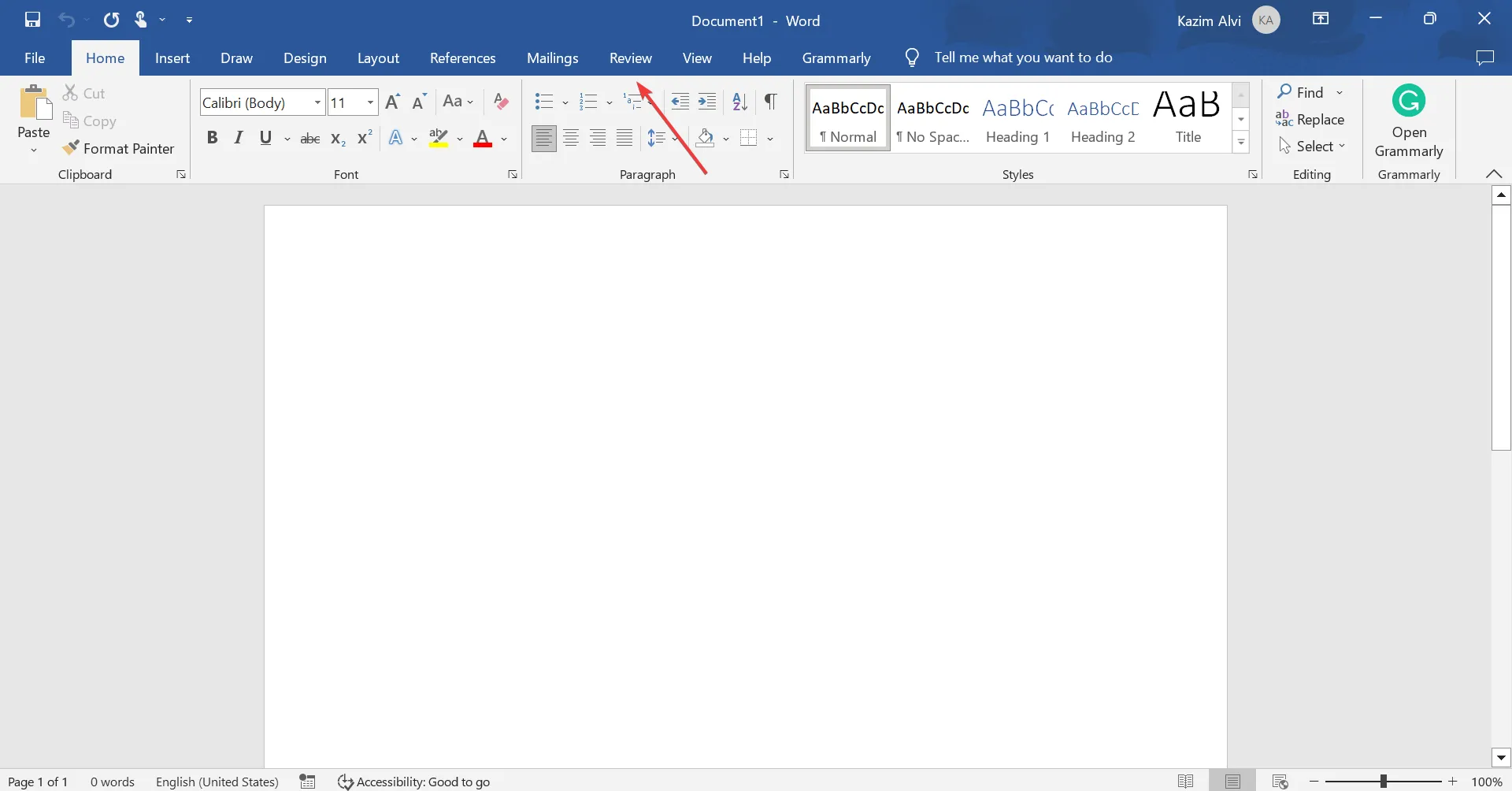
- Sélectionnez la flèche déroulante sous Accepter, puis sélectionnez Accepter toutes les modifications .
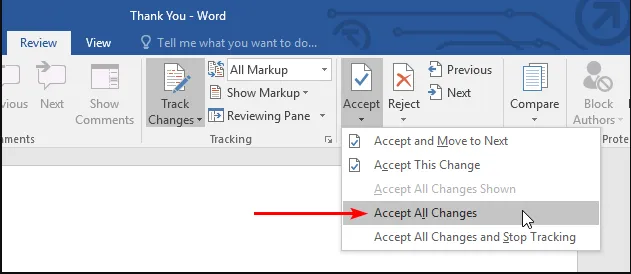
Si vous avez terminé toutes les modifications et que le document est fermé à toute collaboration ultérieure, vous pouvez sélectionner l’ option Accepter les modifications et arrêter le suivi .
Pourquoi ne puis-je pas accepter ou rejeter les modifications dans Word ?
- Versions en conflit : si vous utilisez une version différente de celle dans laquelle le document a été créé, vous ne pourrez peut-être pas accepter ou rejeter les modifications en raison de problèmes de compatibilité. Pour éviter de tels problèmes, assurez-vous d’utiliser la version la plus récente et la plus légitime de Microsoft Word ou utilisez Word sur votre navigateur .
- Paramètres désactivés : pour accepter ou rejeter les modifications dans Microsoft Word, vous devez activer la fonction de suivi des modifications pour le document.
- Le document est protégé : si le propriétaire du document a restreint les modifications, vous ne pourrez peut-être pas accepter ou refuser les modifications. Vous pouvez supprimer cette protection, mais certains propriétaires de documents imposent des mots de passe, vous devrez donc peut-être demander l’autorisation avant d’apporter des modifications.
- Document corrompu : le partage du document sur Internet et sur plusieurs appareils l’expose à un risque d’infection et peut facilement être corrompu. Vous pouvez essayer de réparer le document ou d’en créer un nouveau et d’y copier le contenu.
- Compléments ou macros : bien que les compléments et macros tiers puissent améliorer votre expérience, ils interfèrent parfois avec certaines fonctionnalités. Désactivez vos compléments et voyez si le problème persiste.
Comme conseil supplémentaire, conservez toujours la copie originale du document, surtout si vous souhaitez suivre les modifications. De cette façon, vous pouvez comparer les deux documents Microsoft Word pour voir si des informations cruciales ont été omises.
Un inconvénient de Microsoft Word est qu’après avoir accepté les modifications et fermé le document, vous ne pouvez plus les annuler. Cependant, grâce aux progrès des outils de traitement de texte, vous pouvez afficher un historique des modifications et masquer les commentaires dans Google Docs .
C’est tout ce que nous avions pour cet article, mais assurez-vous de nous laisser un commentaire ci-dessous pour toute réflexion supplémentaire que vous pourriez avoir sur ce sujet.



Laisser un commentaire